|
在使用Excel的过程中,经常碰到一些小问题,虽然解决方法不难,但如果找不到原因也挺麻烦的。本文详细讲解了Excel 2013中快速创建系列值的方法。 正确的步骤是首先切换到“数据”选项卡,依次单击“数据工具”功能组的“数据验证/数据验证”,打开“数据验证”对话框,切换到“设置”选项卡,在“允许”下拉列表框选择“序列”,并在下面的“来源”文本框手工输入相关的序列内容,操作起来相当的繁琐。 其实,如果工作簿已经有相关的内容,那么不需要在“来源”文本框再次输入(如图1),只要将光标定位到“来源”文本框,然后直接复制相关单元格区域的内容,确认之后立即就可以完成系列值的创建工作,比起逐一手工输入,这显然是方便多了。 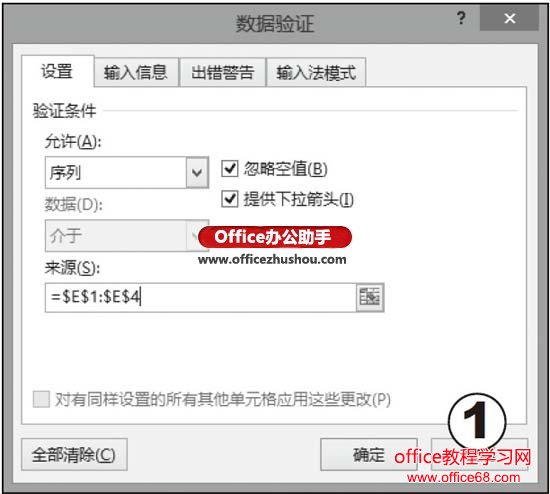 Excel 2013 如何快速创建系列值 效率提高的小技巧 |